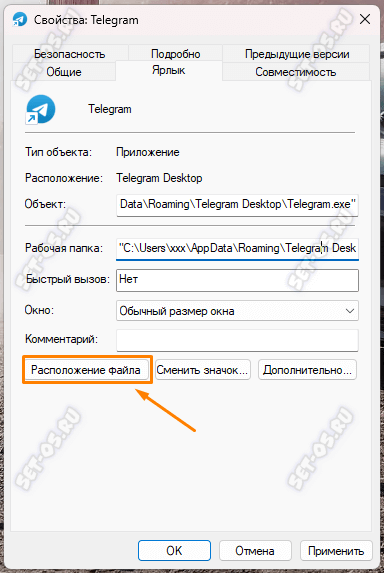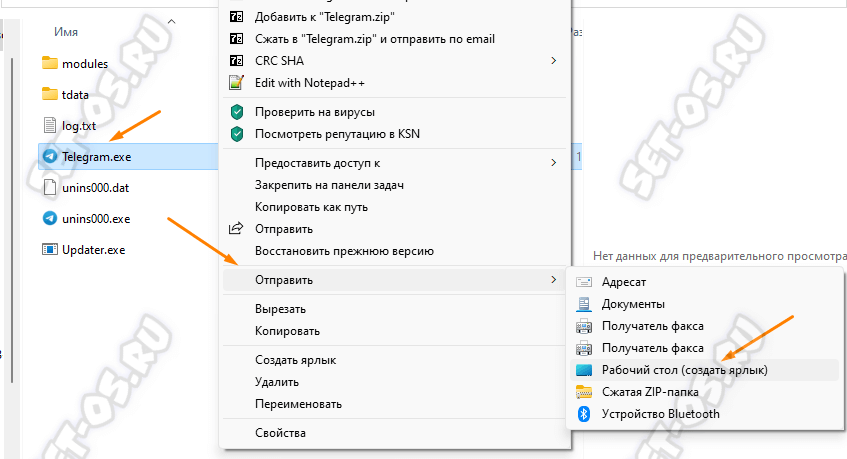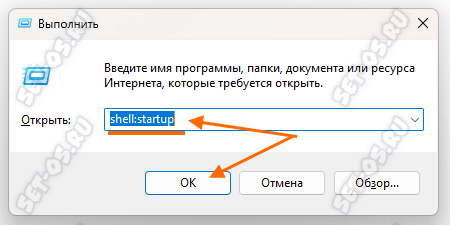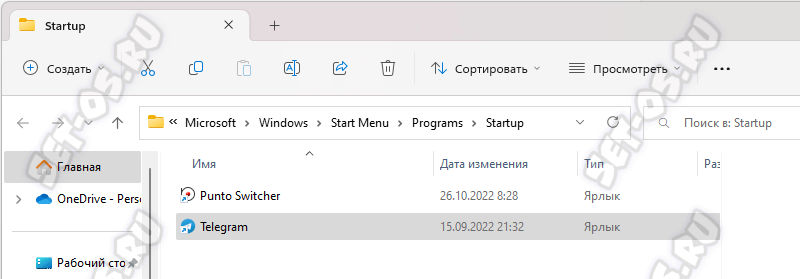Автозагрузка позволяет запускать выбранные пользователем программы после загрузки операционной системы. Некоторые программы добавляют себя в список автозагрузки сразу во время установки, «радуя» потом пользователя своим запуском каждый раз при старте ОС. Я хочу показать как можно обычному пользователю легко добавить нужные программы в автозагрузку Windows 11 без каких-либо заморочек. При необходимости – потом их можно так же легко оттуда убрать. Поехали!
Чтобы добавить программы в автозагрузку Windows 11:
1. Находим исполняемый файл нужного приложения. Сделать это просто – кликните правой кнопкой мыши на ярлыке программы и в появившемся окне выберите «Свойства» ⇒ вкладка «Ярлык» ⇒ кнопка «Расположение файла». В открывшейся папке найдите исполняемый файл программы. Обычно у него расширение “.exe”.
2. Клините по исполняемому файлу правой кнопкой мыши и выберите в меню пункт «Показать дополнительные параметры. Появится следующее меню, где надо выбрать пункт «Отправить» ⇒ «Рабочий стол (создать ярлык)».
3. Нажмите сочетание клавиш «Win+R» для вызова окна «Выполнить».
4 В окне «Выполнить» введите команду «shell:startup» и нажмите кнопку «ОК».
5. Откроется окно автозагрузки Windows 11. На всякий случай напишу её полный путь:
Сюда надо переместить созданный ранее ярлык с рабочего стола.